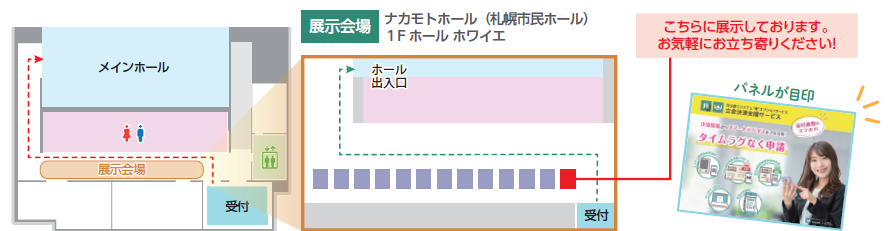郷土料理の紹介
お久しぶりです。
イノベーション開発部の長野です。よろしくお願いします。
今回の話題は、郷土料理です。
突然ですが、皆様は「故郷の味」と聞いて、どんな料理が頭に浮かびますか?
私にとってそれは、小さい頃から食卓に並んだ、ちょっぴり懐かしいあの味です。
でも、子供のころはその味が嫌いだったりするんですよね。
日本には、地域ごとに脈々と受け継がれてきた素晴らしい「郷土料理」がたくさんあります。一見地味に感じるかもしれませんが、そこにはその土地の歴史や風土、人々の知恵と工夫がぎゅっと詰まっています。
郷土料理とは、その地域の特産物や気候風土、歴史的背景を反映して生まれ、長年愛されてきた料理のこと。例えば、寒冷地では保存食や体を温める料理が、温暖な地域では海の幸や山の幸を活かした料理が発達してきました。それぞれの地域で工夫を凝らし、大切にされてきた「食の文化財」とも言えるでしょう。
郷土料理が私たちに与えるのは、単にお腹を満たす以上のものです。
・記憶を呼び覚ます味
一口食べれば、幼い頃の思い出や家族との温かい食卓の情景が鮮やかに蘇る、郷土料理は五感を刺激し私たちの記憶に深く刻み込まれています。
・土地の恵みを感じる
地元の食材をふんだんに使った郷土料理は、その土地ならではの旬や恵みを教えてくれます。素材の持ち味を最大限に引き出す知恵は、まさに先人たちの賜物です。
・地域の文化と歴史に触れる
なぜこの料理がこの地域で生まれたのか、どんな時に食べられてきたのか、その土地の暮らしや歴史が凝縮されています。料理を通じて、地域の文化を学ぶことができるのも魅力です。
で、今回紹介する郷土料理は私の地元、愛媛県今治市の「いぎす豆腐」です。

これは「いぎす」という海藻を大豆の粉と合わせて固めた豆腐のような形状の料理です。具にエビや枝豆を使い、黒ゴマで見栄えを整えます。
先にも述べましたが、子供のころはあまり得意な味では無かったのですが、大人になってその味の良さに気付きました。
そしてその味は当然、それを食べた時の記憶と深く結びついているのです。私の場合はお盆に親戚一同が会してする食事の風景です。
年を重ねると好き嫌いの味覚の変化も訪れます。理由をAIに聞くとセンサー(味蕾)の老化や身体的な機能低下を示唆されます。
そうかもしれませんが、人生がより豊かになるように、一辺倒にならないように、変化してくれているんだと思っています。
先の理由もそうですが、何でもとりあえずAIに聞いてみる、そんな世の中になりました。
AIが闊歩する時代、AIに取り残されないようにするのはもちろん、意識することなくAIと協調できている、私たちリーガルの製品でそういう未来を創造できたらと日々研鑽に励んでいきます。
(生きている内にAIのバイオデバイス、出来んかな…。)